目前在市面所有的Linux發行版本中,Ubuntu已經占有最高的使用率。Ubuntu本身並不是現存Linux發行版本中歷史最悠久的,但卻可以在短時間內達到這樣的成果,自然不是憑空獲得的。
從Ubuntu第一個版本問世至今,已經來到了第14個版本,這前後也有六年半之久的時間。在這麼長的日子當中,Ubuntu仍然可以堅持每隔半年便推出一次新版本,也算是相當難能可貴。
畢竟大多數的軟體在開發過程中,經常都要面臨規格變更、程式完成時效趕不上原先計畫的情況。Ubuntu在短短六個月的時間內,相信也要面對相同的問題。但即使開發時間並不長,Ubuntu大多還是可以滿足原先所規劃的時程,順利推出新版本。
發行這麼多版本之後,許多人可能會認為Ubuntu接下來大概不會有太大的改變,也許只是持續更新各種軟體套件的版本而已。
但是這樣的想法並不正確,因為Ubuntu 11.04的推出,又再次進行重大變更,甚至連Ubuntu幕後金主Canonical公司的創始人Mark Shuttleworth,都對外宣稱這次的改變是Ubuntu有史以來最重要的一次變更。
當然,進行如此重大的變更,自然也要面臨使用者的檢驗。由於大多數人多半已經習慣原先Ubuntu的操作方式或作業模式,因此即使新的Ubuntu版本在介面或功能上都有許多改善,並且可以提供許多操作上的便利,但這些改變是否能夠被使用者接受,也還有待觀察。
新介面的導入
眾所周知,Ubuntu向來隨著GNOME桌面管理環境的改版而推出新版本,多年以來,也是以GNOME作為預設的桌面管理環境。雖然Ubuntu也有推出以KDE為預設桌面管理環境的Kubuntu、使用Xfce4作為預設桌面管理環境的Xubuntu等各種版本,但主版本還是以GNOME為主,並未改用其他桌面管理環境。
原先按照Ubuntu的開發時程規劃,Ubuntu 11.04推出之前,GNOME最新的正式版本應該是3.0版。由於GNOME 3.0版本身在操作介面上也有相當程度的重大改革,也可以提供更華麗的視覺效果,相當適合搭配Ubuntu 11.04使用。
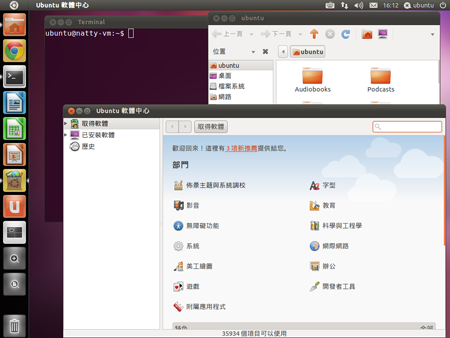 |
| ▲Ubuntu 11.04採用Unity作為預設的桌面管理環境。 |
但或許是因為GNOME 3.0本身須要進行的變化太大了,整個開發的過程與時間都必須拉長許多,因此無法及時在Ubuntu 11.04預計發行的日期前推出正式版。雖然數年之前,Ubuntu 6.06版也曾經因為許多原因而延遲兩個月才推出新版本,已經有過延遲發行的紀錄,但因為目前大多數Ubuntu的使用者都相當習慣每隔六個月便能看到Ubuntu新版本釋出的訊息,加上Ubuntu的開發團隊本身也不希望因為其他外部的問題,而造成Ubuntu再次延後釋出新版本的情況發生。所以這次Ubuntu開發團隊決定在釋出Ubuntu 11.04時,直接採用名為「Unity」的新介面作為預設的桌面管理環境使用,而不等待新的GNOME 3.0版完成才推出Ubuntu 11.04。
嚴格說來,對於Ubuntu而言,Unity並不能算是一項全新的桌面管理環境。因為早在六個月之前所推出的Ubuntu 10.10,便已經可以在Ubuntu 10.10 Netbook版本中看到Unity的存在。由於當時只有Netbook版預設使用Unity,所以雖然已經有人注意到這個新使用者介面的存在,但並沒有引起太大的重視。
畢竟,Netbook雖然也曾引起一段時間的討論,但大多數人並沒有購買類似的裝置,自然也沒有機會實際嘗試這個新介面。也由於Unity本身是從Netbook版本開始導入,因此一些Netbook所特有的輸出入介面,也是Unity支援的重點項目之一,例如時下最流行的觸控式螢幕便是最好的例子。
至於Ubuntu的Netbook版本,現在則是直接併入Desktop版本之中,所以Ubuntu 11.04不再有Netbook版本的發行。
全新的主選單
Ubuntu 11.04採用Unity作為預設的桌面管理環境之後,在操作介面與視覺效果上也有相當程度的改變。例如Ubuntu的選單原先是以應用程式、位置、管理等類別進行分類,三個選單分別作為執行程式、開啟檔案瀏覽程式或進行系統設定的操作項目。而在Unity中,則是完全以主選單取代。
開啟主選單後會看到搜尋列,還有幾個常用的應用程式,可用來開啟網頁瀏覽器或執行媒體播放程式等等。如果要執行其他的應用程式,則必須以搜尋方式進行尋找,或者點選「更多程式」,再從列出的程式項目中挑選出所要執行的應用程式。如果系統上安裝的程式太多無法在短時間內找到欲執行的程式,可以要求Unity僅列出某個類別的程式,將顯示的程式項目減少到最精簡的程度。
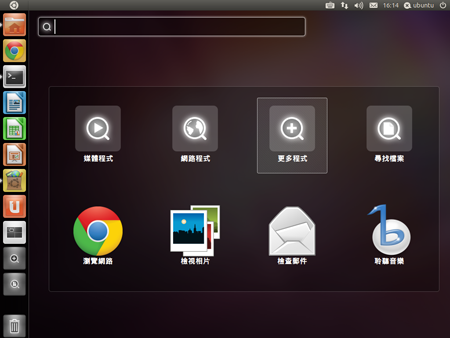 |
| ▲Ubuntu 11.04版的主選單畫面與以往版本有相當程度的改變。 |
Unity的主選單除了可以列出所有系統已安裝的應用程式以外,本身也能列出系統目前可安裝但尚未安裝的套件。點選後,即可直接開啟「Ubuntu軟體中心」並進行安裝。
可安裝套件會依照應用程式類別進行分類,例如在主選單進入「更多程式」畫面時,若選擇只顯示「網際網路」類別下的應用程式,則主選單除了會列出目前系統已安裝的網路應用程式外,也會顯示其他尚未安裝的網路應用程式,以供使用者參考並決定是否進行安裝。
若需要安裝新的應用程式或套件,只要在套件名稱上直接點選,系統便會自動呼叫「Ubuntu軟體中心」程式,並切換至該套件的所在頁面。而這樣的可安裝套件的提示功能,也可以使用搜尋功能完成,也就是搜尋功能除了會尋找目前系統已安裝的套件外,也一併會顯示「Ubuntu軟體中心」中可安裝的套件名稱。
只是這種利用搜尋列尋找套件的功能,一定要進入「更多程式」的畫面才能使用,直接在主選單的搜尋列輸入套件名稱,只會尋找系統已安裝的程式。
外觀的變化
採用Unity之後,Ubuntu 11.04在桌面元件的安排上也起了一些變化。首先在桌面的左方多出一個快捷列,並在上面放置一些常用的應用軟體捷徑。由於進入主選單再尋找應用程式仍然有些麻煩,因此快捷列的設計可以讓使用者更快速地執行應用程式。
快捷列預設的程式項目如果不符合個人需求,亦可自行增添或刪除,或是變更程式項目的排列先後順序。程式執行之後,倘若應用程式移到快捷列的附近,或是將應用程式最大化以便使用較大的畫面,快捷列就會自動隱藏,以便留出更多空間供應用程式使用。
除了畫面上多出一個快捷列外,Ubuntu 11.04也針對面板進行一些修改。在先前的Ubuntu版本中,面板上可以放置個人常用的應用程式連結,其作用與Windows的快速啟動工具列相同。但比Windows快速啟動工具列更加方便的是,Ubuntu的面板還可以放置一些系統監控相關的小圖示,以便隨時了解系統的運作狀態。
只是到了Ubuntu 11.04,這些方便的小功能都已經不再存在。因為改用Unity的關係,桌面畫面上的面板完全取消自訂功能的支援,不能再擺放應用程式連結,也無法放置任何圖示。取而代之的,則是將應用程式的選單項目放置在面板之上。
由於系統可能同時執行數個不同的應用程式,因此面板上會出現何種選單項目,將視目前作用中的應用程式而定。這樣的概念有些類似Mac OS的設計,至於是否可以符合大多數人的使用需求,仍然有待時間考驗。
事實上,Ubuntu 11.04採用Unity作為預設的桌面管理環境也付出一些代價,因為Unity其實是Compiz這一套3D桌面管理環境的外掛程式,因此要執行Unity,便需要在系統上安裝支援3D功能的顯示卡才能執行。
如果系統本身沒有這樣的硬體配備,或是使用虛擬主機軟體安裝Ubuntu 11.04,都可能會因為無法提供3D方面的相關功能支援,而被強迫使用之前的GNOME 2.x環境。
令人慶幸的是,如果使用者不習慣Unity介面,也可在登入系統時指定用傳統的GNOME 2.x環境,Ubuntu並沒有強迫使用者一定要切換到Unity桌面管理環境。
更方便的工作區切換功能
工作區切換的功能其實並不是Ubuntu的桌面環境所獨有的設計,早在Ubuntu推出之前,便已經有許多Linux發行版本提供這樣的功能設計。
Ubuntu之前的工作區切換功能比較陽春,使用者要將執行中的應用程式移至其他工作區,必須先以滑鼠右鍵叫出視窗的選單,再指定此程式要使用的工作區編號,才能將此程式的畫面移到其他工作區內。
另一種將應用程式執行畫面變更到其他工作區的辦法,則是將應用程式拖曳到畫面邊緣,等待一小段時間之後,便會自動切換到另一個工作區內。在新的工作區中放開滑鼠鍵,即可將應用程式視窗變更到此工作區。
這樣的操作方式行之有年,或許大多數人並不會感到不習慣。但現在Ubuntu 11.04版則提供另一種工作區的切換模式,或許會改變眾人對工作區切換功能的想法。
使用工作區切換功能時,先執行工作區切換工具,此時畫面上會顯示四個小螢幕,分別代表四個不同的工作區。只要將應用程式的視窗拉到新的工作區內,即可將程式執行的工作區立即切換到另一個工作區之中。
如果有必要,也可以讓一個應用程式的視窗同時跨越不同的工作區邊界,此時即可在不同的工作區中同時看到該應用程式的一小部分。在特定的情況下,這樣的作業模式也可以帶來許多方便之處。
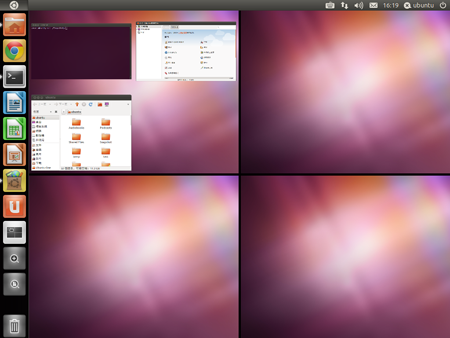 |
| ▲工作區切換功能變得更加容易使用。 |
預設應用程式的變更
除了在使用者介面有相當程度的改變之外,Ubuntu 11.04在預設的應用程式方面也有些許變化。例如,原先Ubuntu預設使用Rhythmbox作為音樂播放程式使用,現在則是改成Banshee。
雖然Banshee是作為預設的音樂播放程式使用,但事實上Banshee是一套完整的多媒體播放軟體。除了可以播放音樂檔案外,也能用來觀賞影片,甚至訂閱Podcast,或是收聽線上廣播等等。
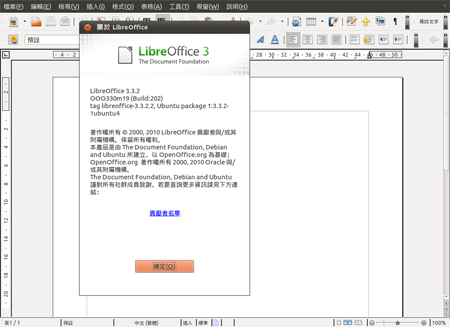 |
| ▲Ubuntu 11.04以LibreOffice作為預設的辦公室文書處理軟體。 |
在網際網路瀏覽器方面,Ubuntu 11.04仍然使用Firefox作為預設的瀏覽器,但版本已經變更至4.0版。事實上,早在Ubuntu 11.04推出Alpha版本時,當時便已經採用仍然在測試階段的Firefox 4.0作為主要的瀏覽器。雖然目前其他瀏覽器已經占有一定的市場,例如Chrome或Opera,但Ubuntu仍然選擇Firefox的最新版本作為預設瀏覽器,並不因為市占率有些下滑而棄Firefox不顧。
在辦公室文書處理方面,原先列為預設安裝的OpenOffice.org已經不再使用,而是改由LibreOffice取代。這是因為OpenOffice.org原本是屬於昇陽電腦的開放原始碼專案,但昇陽電腦在2009年四月底被甲骨文公司併購,因此一些原先屬於OpenOffice.org專案的成員便另起爐灶,推出了名為LibreOffice的辦公室文書處理軟體。
由於甲骨文公司幾乎已經停止維護OpenOffice.org,因此新推出的LibreOffice便成了眾多Linux發行版本預設安裝的辦公室文書處理軟體,包括Ubuntu 11.04在內。至於Ubuntu 11.04所使用的LibreOffice版本,則是3.3.2。
而在系統底層的部分,Ubuntu 11.04也有許多更新。例如核心版本升級至2.6.38.2,提供Intel的智能電源共享技術(Intelligent Power Sharing,IPS)、檔案系統的更新(如Btrfs、Ext4與XFS等等),以及新的驅動程式更新,並且加入了更多硬體設備的支援等等。
X.org升級至1.10.1版,gcc編譯器則提供了4.5版,並且能夠支援i386、AMD64、ARM、OMAP3/OMAP4與PowerPC等各種不同的處理器平台。
結語
Ars Technica這個專門發表科技相關新聞與資訊的網站,擁有一個名為Open Ended的開放原始碼軟體期刊,其編輯Ryan Paul便在嘗試過Ubuntu 11.04的正式版之後提到「Ubuntu 11.04有許多令人激賞之處,但也有許多需要改進的空間」。事實上,對Ubuntu 11.04擁有類似看法的人也不在少數,例如Distrowatch的Jesse Smith便認為Ubuntu 11.04的品質,其實只能稱得上是Beta版而不能稱為正式版。
或許這些評論有些直接,也可能有些刺耳,但相信大多數人都還是希望Ubuntu可以越來越好。也或許這樣的雜音之所以出現,是因為Ubuntu 11.04採用的Unity在短時間之內可能還是無法讓人全然接受,即使在視覺表現方面,Unity的確有其獨到之處。
(原載於網管人第65期)